
Dans ce didacticiel, nous allons vous montrer comment installer Lynis sur Fedora 35. Pour ceux d'entre vous qui ne le savaient pas, Lynis est l'outil d'audit de sécurité populaire pour Linux, Unix et macOS systèmes. Lynis effectue une analyse approfondie de la santé de vos systèmes pour prendre en charge le renforcement du système et les tests de conformité. Lynis fournit également des informations complètes sur le système d'exploitation actuel, la version actuelle du système d'exploitation, le matériel exécuté sur la machine Linux, les informations sur le micrologiciel, etc.
Cet article suppose que vous avez au moins des connaissances de base sur Linux, que vous savez utiliser le shell et, plus important encore, que vous hébergez votre site sur votre propre VPS. L'installation est assez simple et suppose que vous s'exécutent dans le compte root, sinon vous devrez peut-être ajouter 'sudo ‘ aux commandes pour obtenir les privilèges root. Je vais vous montrer l'installation étape par étape de l'outil d'audit de sécurité Lynis sur un Fedora 35.
Prérequis
- Un serveur exécutant l'un des systèmes d'exploitation suivants :Fedora 34 et Fedora 35.
- Il est recommandé d'utiliser une nouvelle installation du système d'exploitation pour éviter tout problème potentiel
- Un
non-root sudo userou l'accès à l'root user. Nous vous recommandons d'agir en tant qu'non-root sudo user, cependant, car vous pouvez endommager votre système si vous ne faites pas attention lorsque vous agissez en tant que root.
Installer Lynis sur Fedora 35
Étape 1. Avant de continuer, mettez à jour votre système d'exploitation Fedora pour vous assurer que tous les packages existants sont à jour. Utilisez cette commande pour mettre à jour les packages du serveur :
sudo dnf upgrade sudo dnf update
Étape 2. Installer Lynis sur Fedora 35.
Par défaut, Lynis n'est pas disponible sur le référentiel de base de Fedora 35. Maintenant, nous téléchargeons le logiciel Lynis à partir de la page de téléchargement de Lynis en utilisant wget commande :
wget https://cisofy.com/files/lynis-3.0.6.tar.gz
Ensuite, extrayez le fichier téléchargé :
tar xfvz lynis-3.0.6.tar.gz
Étape 3. Audit d'un système Linux à l'aide de Lynis.
Pour auditer le système, nous pouvons exécuter la commande suivante, mais vous devez d'abord accéder au répertoire Lynis :
cd lynis
Ensuite, exécutez cette commande ci-dessous :
./lynis audit system
Sortie :
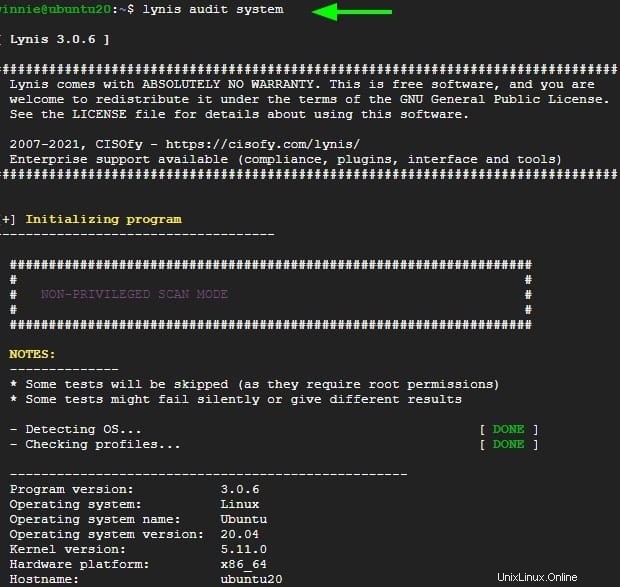
De plus, vous souhaitez vérifier les commandes Lynis disponibles, vous pouvez exécuter les commandes show :
./lynis show commands
Sortie :
Commands: lynis audit lynis configure lynis generate lynis show lynis update lynis upload-only
Si vous souhaitez obtenir de l'aide à partir de la ligne de commande, affichez l'aide et un écran d'aide s'affichera :
./lynis show help
Félicitations ! Vous avez installé Lynis avec succès. Merci d'avoir utilisé ce didacticiel pour installer l'outil d'audit de sécurité Lynis sur votre système Fedora 35. Pour obtenir de l'aide supplémentaire ou des informations utiles, nous vous recommandons de consulter la version officielle de Lynis site Web.